Kako postaviti upit u bazu podataka MS Access 2019

Naučite kako postaviti upite u Access bazi podataka uz jednostavne korake i savjete za učinkovito filtriranje i sortiranje podataka.
PowerPoint 2013 uključuje zgodnu malu značajku pod nazivom SmartArt, koja vam omogućuje dodavanje nekoliko različitih vrsta korisnih dijagrama na svoje slajdove. Sa SmartArt-om možete kreirati dijagrame popisa, procesa, ciklusa, hijerarhije, odnosa, matrice, piramide i slike. I svaki od ovih osnovnih tipova dijagrama ima više varijacija. Sveukupno možete birati između 185 varijacija.
Dijagrami koje stvara SmartArt sastoje se od više elemenata, kao što su oblici i linije. Sam SmartArt brine se za koordinirano crtanje ovih elemenata, tako da ne morate ručno crtati zasebne elemente.
Osnovna ideja koja stoji iza SmartArt dijagrama je predstavljanje bullet popisa kao dijagrama međusobno povezanih oblika. Iako je dostupno mnogo različitih tipova SmartArt dijagrama, svi oni rade na isti način. Jedina stvarna razlika između različitih SmartArt dijagrama je način na koji grafički predstavljaju metke. Na primjer, razmislite o sljedećem popisu s oznakama:
stići
Raditi
Ručak
Više posla
Napustiti
Slika prikazuje ovaj popis predstavljen SmartArt dijagramom. Da biste stvorili ovaj dijagram, odaberite tekst, kliknite desnom tipkom miša i odaberite Pretvori u SmartArt, a zatim odaberite vrstu SmartArt dijagrama Descending Process.
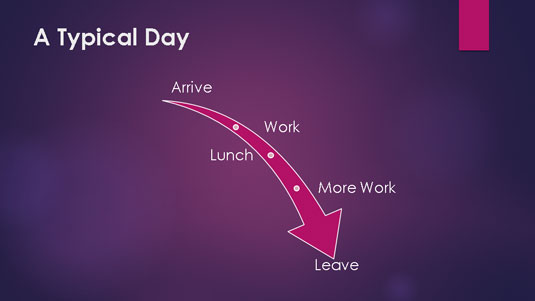
Imajte na umu da mnoge vrste SmartArt dijagrama mogu prikazati dvije ili više razina obrisa na vašem popisu s oznakama. Na primjer, pretpostavimo da imate ovaj popis:
stići
Usput stanite na kavu
Pokušajte ne zakasniti
Raditi
Pauza za kavu u 10:00 sati
Izgledati pametno!
Ručak
Najbolji dio dana!
Ne više od 90 minuta
Više posla
Pauza za kavu u 2:00
Pokušajte ostati budni u 4:00
Napustiti
Otići rano danas?
Sljedeća slika prikazuje kako se ovaj popis pojavljuje kada je formatiran kao grafikon procesa sa povećanjem strelica. Kao što možete vidjeti, oznake druge razine uključene su kao tekst unutar dijagrama.
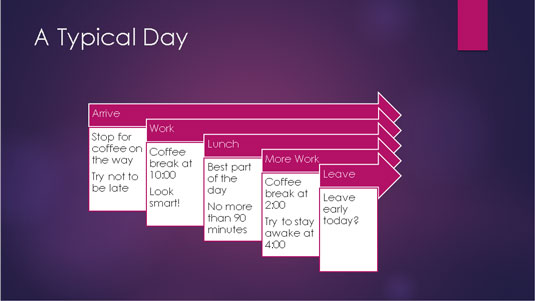
Jedan od najkorisnijih aspekata SmartArt-a je to što možete lako prelaziti s jedne vrste dijagrama na drugu. Stoga, ako odlučite da dijagram ne prenosi poruku koju namjeravate, možete pokušati promijeniti vrstu dijagrama da vidite je li poruka jasnija.
Naučite kako postaviti upite u Access bazi podataka uz jednostavne korake i savjete za učinkovito filtriranje i sortiranje podataka.
Tabulatori su oznake položaja u odlomku programa Word 2013 koje određuju kamo će se točka umetanja pomaknuti kada pritisnete tipku Tab. Otkrijte kako prilagoditi tabulatore i optimizirati svoj rad u Wordu.
Word 2010 nudi mnoge načine označavanja i poništavanja odabira teksta. Otkrijte kako koristiti tipkovnicu i miš za odabir blokova. Učinite svoj rad učinkovitijim!
Naučite kako pravilno postaviti uvlaku za odlomak u Wordu 2013 kako biste poboljšali izgled svog dokumenta.
Naučite kako jednostavno otvoriti i zatvoriti svoje Microsoft PowerPoint 2019 prezentacije s našim detaljnim vodičem. Pronađite korisne savjete i trikove!
Saznajte kako crtati jednostavne objekte u PowerPoint 2013 uz ove korisne upute. Uključuje crtanje linija, pravokutnika, krugova i više.
U ovom vodiču vam pokazujemo kako koristiti alat za filtriranje u programu Access 2016 kako biste lako prikazali zapise koji dijele zajedničke vrijednosti. Saznajte više o filtriranju podataka.
Saznajte kako koristiti Excelove funkcije zaokruživanja za prikaz čistih, okruglih brojeva, što može poboljšati čitljivost vaših izvješća.
Zaglavlje ili podnožje koje postavite isto je za svaku stranicu u vašem Word 2013 dokumentu. Otkrijte kako koristiti različita zaglavlja za parne i neparne stranice.
Poboljšajte čitljivost svojih Excel izvješća koristeći prilagođeno oblikovanje brojeva. U ovom članku naučite kako se to radi i koja su najbolja rješenja.








